
使用SMC客户端Windows GUI版本
为了方便您迁移源服务器至阿里云,SMC为Windows系统迁移提供了GUI版本客户端。GUI版本客户端与命令行版本客户端配置参数的原理一致,并且两者运行过程兼容。本文介绍不同迁移模式下Windows GUI客户端界面及菜单项的使用方法。
控制台迁移模式
控制台迁移模式是指使用SMC客户端将迁移源信息导入SMC控制台后,通过控制台完成迁移的模式。使用控制台迁移模式时:
控制台迁移模式下,Windows GUI界面如下图所示。


控制台迁移模式下,使用Windows GUI客户端迁移源服务器至阿里云的操作视频如下:
一次性迁移模式
一次性迁移模式是指无需控制台操作,仅通过SMC客户端配置迁移信息并完成迁移的模式。 使用一次性迁移模式时:
- 您需要配置账号AK、账号SK、目标区域、目标镜像名、平台类型、系统盘大小和磁盘列表。配置磁盘列表,请参见主界面及菜单项说明。一次性迁移的操作步骤,请参见使用SMC客户端一次性迁移模式。
- 您可以取消勾选切换至控制台迁移模式。
一次性迁移模式下,Windows GUI界面如下图所示。
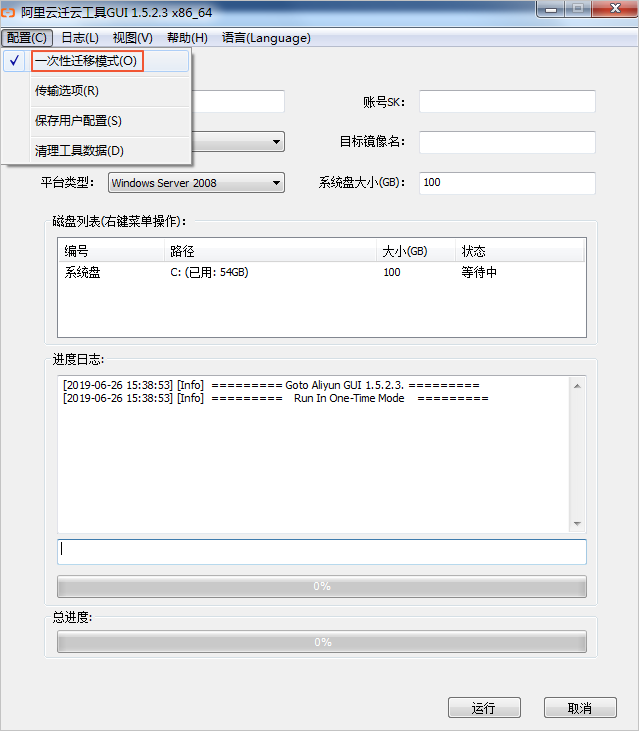
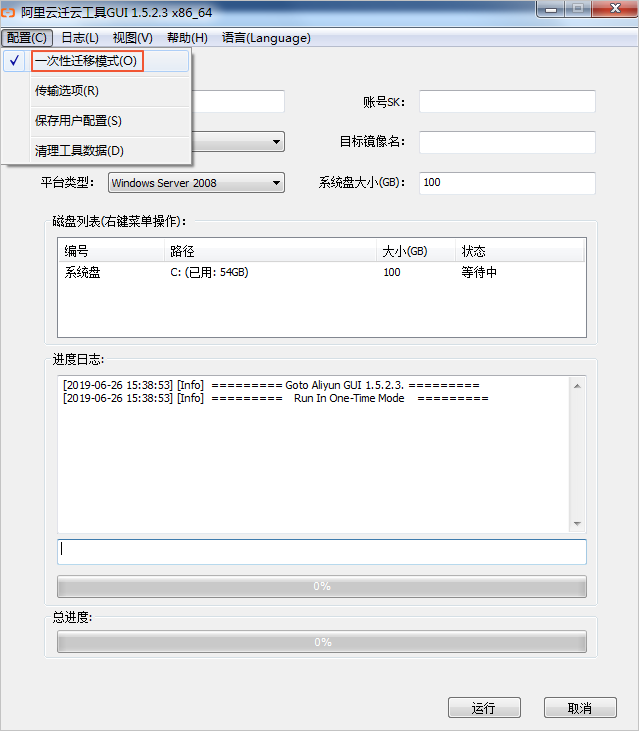
主界面及菜单项说明
Windows GUI客户端主界面如下图所示。
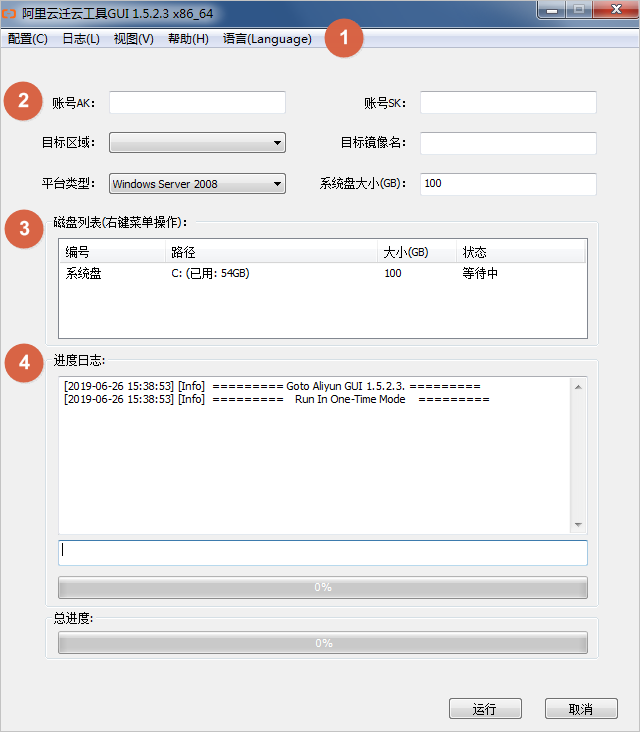
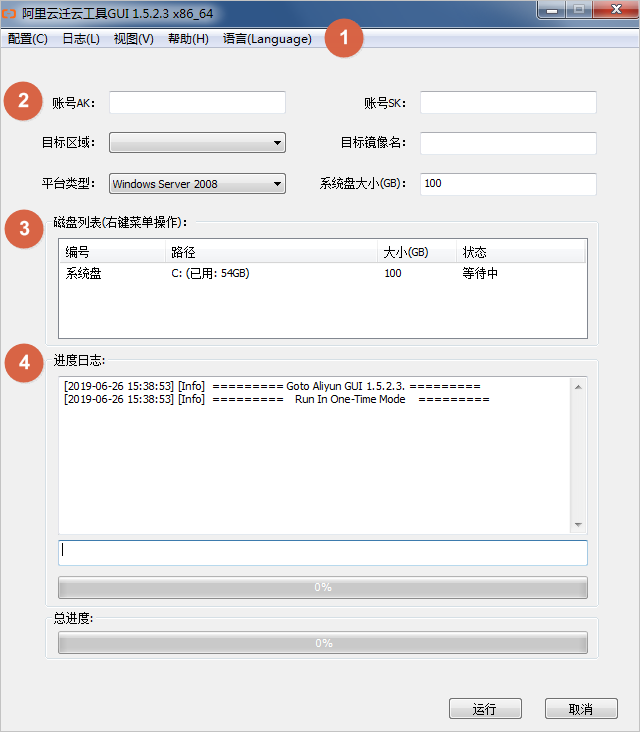
主界面及菜单项说明如下表所示。
| 序号 | 分区 | 描述 |
|---|---|---|
| 1 | 菜单栏 | 由配置、日志、视图、帮助和语言五个菜单组成。
|
| 2 | 用户自定义配置编辑区 | 用于配置迁移所需的信息。其中包括:
|
| 3 | 磁盘列表 | 用于配置目标阿里云服务器ECS的系统盘和数据盘。您可以:
|
| 4 | 任务进度与日志区 | 运行客户端后,您可以通过该区域查看任务进度或根据界面提示排查故障。 |
版权声明
本文仅代表作者观点,不代表本站立场。
本文系作者授权发表,未经许可,不得转载。

评论